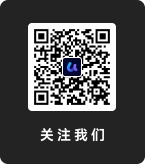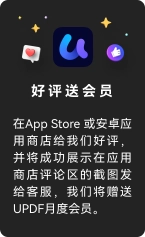在数字化时代,文件格式的多样化让我们在使用文档、传输信息时,更加方便。然而,随之而来的也是各种文件格式之间的互不兼容,其中OFD文件便是一个较为少见但越来越受到重视的文件格式。许多用户在面对OFD文件时,常常会问:如何打开OFD文件?又该如何将OFD文件转换为PDF格式?本文将为您全面解答这些问题,并提供详细的操作步骤与技巧。
什么是OFD文件?
在深入了解如何打开与转换OFD文件之前,我们首先要明确OFD文件是什么。OFD是由中国国家标准化管理委员会发布的一种文件格式,旨在替代PDF作为电子文档的标准格式。OFD具有多种优点,比如文件体积小、开启速度快、可进行高质量的文本和图像显示,且支持更多的编辑功能。
尽管OFD有其独特的优势,但由于其相对较新的技术标准,许多常见的文档查看工具和软件并不支持这一格式,因此打开OFD文件的操作可能会让人感到困惑。
为何选择PDF格式?
选择将OFD文件转换为PDF格式的原因有很多,首先,PDF格式的兼容性极强,无论是在手机、平板还是电脑上都能完美查看和打印。此外,PDF文件在传输和保存过程中不会因为软件版本更新而出现格式错乱的情况。因此,将OFD文件转换为PDF,无疑是一个明智的选择。

如何打开OFD文件?
1. 使用官方软件——OfficeDoc
OfficeDoc是由中国标准化组织推出的官方OFD文档查看器,专门用于打开和查看OFD文件。它不仅支持OFD的查看功能,还提供编辑、转换等多项功能。下载和安装OfficeDoc之后,用户只需双击OFD文件,或者在软件中选择“打开文件”,即可顺利查看文档内容。
2. 使用其他第三方软件
除了OfficeDoc之外,还有一些第三方软件也支持OFD文件的打开和编辑,比如:
– WPS:这是一款功能齐全的办公软件工具,支持OFD文件的查看和转换。
– OFD Reader:专门用于OFD文件查看的读者,操作简单,界面友好,适合普通用户使用。
– Adobe Acrobat DC(需插件):虽然Adobe Acrobat本身不支持OFD格式,但通过安装特定的插件,可以实现OFD文件的查看功能。
3. 在线查看工具
如果您不想安装任何软件,也可以选择在线OFD文件查看工具。通过将OFD文件上传至某些在线转换网站,您可以直接浏览文档内容。这种方式快捷方便,但需要注意文件的隐私和安全问题。
如何将OFD转换为PDF?
在某些情况下,用户可能需要将OFD文件转换为PDF格式,以便于传输和分享。接下来,我们将详细介绍几种有效的转换方法。
方法1. 使用OfficeDoc进行转换
已经安装了OfficeDoc的用户可以轻松将OFD文件转换为PDF格式。具体步骤如下:
1. 打开OfficeDoc软件:启动软件,并选择“打开文件”。
2. 选择OFD文件:找到并打开您需要转换的OFD文件。
3. 导出为PDF:在菜单栏找到“导出”选项,选择“导出为PDF”,之后选择存储路径,点击保存即可完成转换。
方法2. 第三方转换工具
– UPDF:这是一款AI智能PDF编辑器,用户只需将OFD文件拖放至软件中,软件会自动将这个OFD文件转换为PDF格式。转换完成后,我们点击“另存为”,即可将这个转换后的PDF文件存储在电脑上。
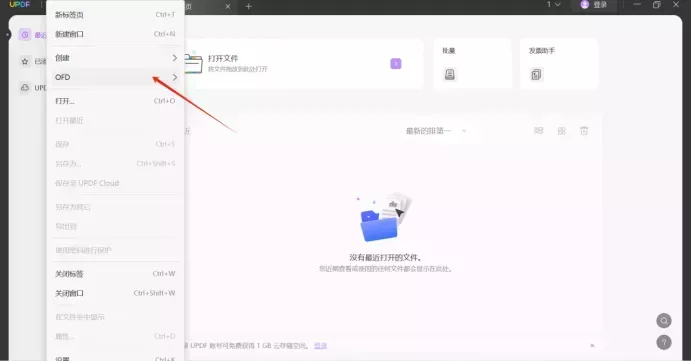
– WPS Office:这是一款功能全面的办公软件,支持多种文件格式。用户可以在WPS Office中打开OFD文件,之后选择“另存为”PDF格式进行转换。
方法3. 在线转换平台
在线平台如Smallpdf、Zamzar等,也提供OFD转PDF格式的服务。

1. 访问在线转换网站。
2. 上传OFD文件:在网站上找到上传选项,选择您需要转换的OFD文件。
3. 选择PDF格式:确认转换格式为PDF。
4. 下载转换后的文件:完成转换后,网站会提供PDF文件的下载链接。
总结
打开OFD文件和将其转换为PDF格式并不复杂,关键是选择合适的软件和工具以获得最佳的用户体验。通过这篇文章,相信您已经掌握了打开OFD文件的方法以及如何将OFD文件转换为PDF格式的技巧。希望您在处理各类文件格式时,能够更加得心应手。
 UPDF
UPDF AI 网页版
AI 网页版 Windows 版
Windows 版 Mac 版
Mac 版 iOS 版
iOS 版 安卓版
安卓版
 AI 单文件总结
AI 单文件总结 AI 多文件总结
AI 多文件总结 生成思维导图
生成思维导图 AI 翻译
AI 翻译  AI 解释
AI 解释 AI 问答
AI 问答 AI 多模态
AI 多模态 编辑 PDF
编辑 PDF 注释 PDF
注释 PDF 阅读 PDF
阅读 PDF PDF 表单编辑
PDF 表单编辑 PDF 去水印
PDF 去水印 PDF 添加水印
PDF 添加水印 OCR 图文识别
OCR 图文识别 合并 PDF
合并 PDF 拆分 PDF
拆分 PDF 压缩 PDF
压缩 PDF 分割 PDF
分割 PDF 插入 PDF
插入 PDF 提取 PDF
提取 PDF 替换 PDF
替换 PDF PDF 加密
PDF 加密 PDF 密文
PDF 密文 PDF 签名
PDF 签名 PDF 文档对比
PDF 文档对比 PDF 打印
PDF 打印 批量处理
批量处理 发票助手
发票助手 PDF 共享
PDF 共享 云端同步
云端同步 PDF 转 Word
PDF 转 Word PDF 转 PPT
PDF 转 PPT PDF 转 Excel
PDF 转 Excel PDF 转 图片
PDF 转 图片 PDF 转 TXT
PDF 转 TXT PDF 转 XML
PDF 转 XML PDF 转 CSV
PDF 转 CSV PDF 转 RTF
PDF 转 RTF PDF 转 HTML
PDF 转 HTML PDF 转 PDF/A
PDF 转 PDF/A PDF 转 OFD
PDF 转 OFD CAJ 转 PDF
CAJ 转 PDF Word 转 PDF
Word 转 PDF PPT 转 PDF
PPT 转 PDF Excel 转 PDF
Excel 转 PDF 图片 转 PDF
图片 转 PDF Visio 转 PDF
Visio 转 PDF OFD 转 PDF
OFD 转 PDF 创建 PDF
创建 PDF 企业解决方案
企业解决方案 企业版定价
企业版定价 企业版 AI
企业版 AI 企业指南
企业指南 渠道合作
渠道合作 信创版
信创版 金融
金融 制造
制造 医疗
医疗 教育
教育 保险
保险 法律
法律

 常见问题
常见问题 新闻中心
新闻中心 文章资讯
文章资讯 产品动态
产品动态 更新日志
更新日志